在RV160和RV260系列路由器上配置访问规则
目标
您的路由器负责从外部网络接收数据,是本地网络安全的第一道防线。通过在路由器上启用访问规则,您可以根据特定参数(如IP地址或端口号)过滤数据包。通过以下步骤,本文档旨在指导您如何配置访问规则以更好地控制进入网络的数据包。本文档还将重点介绍一些最佳实践,以充分利用访问规则实现最佳安全性。
适用设备
- RV160x
- RV260x
软件版本
- 1.0.00.13
配置访问规则
步骤1.从配置实用程序左侧的导航窗格中,选择“防火墙”>“访问规则”。

系统将显示Access Rules页面。在本页中,有分别包含IPv4和IPv6访问规则及其属性列表的表。您可以在此处添加新访问规则、编辑现有规则或删除现有规则。
添加/编辑访问规则
步骤2.要添加新的访问规则,请点击蓝色图标以根据您希望将规则应用到的协议在IPv4访问规则或IPv6访问规则表中添加。在本例中,使用IPv4。

要编辑现有条目,请选中要修改的访问规则旁边的复选框。然后选择对应表格顶部的蓝色编辑图标。一次只能选择一条规则进行编辑。
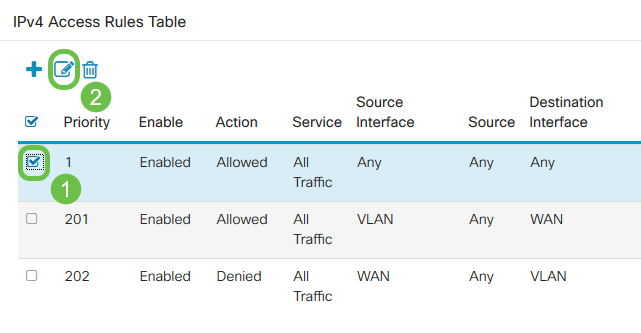
系统将显示Add/Edit Access Rules页面。
步骤3.选中/取消选中Rule Status复选框以在操作期间启用或禁用访问规则。当您有一个访问规则,希望保存该规则以在以后应用时,此规则非常有用。

步骤4.从“操作”字段中,选择规则应允许还是拒绝对要指定的传入网络流量的访问。

注意:建议设置仅允许您预期接收的流量的访问规则,而不是尝试仅拒绝不需要的流量,以获得最佳安全性。这样可以更好地保护您的网络免受未知威胁。
步骤5.在“服务”字段中,从下拉菜单中选择您希望访问规则应用到的网络服务类型。

注意:IPv4或IPv6单选按钮将根据您从“访问规则”(Access Rules)页面选择将访问规则应用到的表自动选择。
步骤6.从“日志”字段中选择是否希望路由器在进入网络的数据包与应用的规则匹配时生成日志消息。

步骤7.从Source Interface下拉列表中,为访问规则将应用的传入数据包选择网络接口。

步骤8.从Source Address下拉列表中选择访问规则将应用的传入地址类型。选项如下:
- 任意 — 规则将应用于任何传入IP地址
- 单个 — 规则将应用于单个定义的IP地址
- 子网 — 规则将应用于网络的已定义子网
- IP范围 — 规则将应用于已定义的IP地址范围
注意:如果选择Single、Subnet或IP Range,相应的字段将显示在下拉菜单的右侧,您可以在其中输入地址详细信息。在本示例中,输入IP范围进行演示。

步骤9.从Destination Interface下拉列表中,选择访问规则将应用于的传出数据包的网络接口。
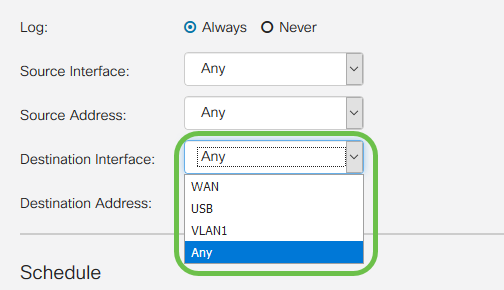
步骤10.从Destination Address下拉列表中选择访问规则将应用的传出地址的类型。选项如下:
- Any — 规则将应用于任何传出IP地址
- 单个 — 规则将应用于单个定义的IP地址
- 子网 — 规则将应用于网络的已定义子网
- IP范围 — 规则将应用于已定义的IP地址范围
注意:如果选择Single、Subnet或IP Range,相应的字段将显示在下拉菜单的右侧,您可以在其中输入地址详细信息。在本例中,输入子网进行演示。

步骤11.从Schedule Name下拉列表中,选择希望访问规则应用到的时间表。

注意:为了提高安全性,最佳做法是将非关键网络访问限制为工作时间,以确保在您的企业不运行时拒绝不需要的连接。
注意:如果要配置访问规则的计划时间,请单击“计划名称”下拉列表右侧的链接。有关如何在此处配置这些计划的详细信息。
步骤12.对访问规则配置感到满意后,单击Apply确认。

您现在将返回到Access Rules主页。
注意:创建新访问规则时,其优先级将置于列表底部。这意味着,如果访问规则与特定参数上的另一个冲突,则优先级较高的规则的限制将优先。要按优先级向上或向下移动规则,可使用“配置”列中的蓝色箭头。

步骤 13(可选)。 如果要将访问规则列表恢复为默认值,请单击页面右上角的恢复默认值。

删除访问规则
步骤14.要从列表中删除访问规则,只需选中要删除的相应规则的复选框。然后选择列表顶部的蓝色垃圾桶图标。可以同时删除多个访问规则条目。

服务管理
服务管理允许您按现有网络服务的端口号、协议和其他详细信息添加或编辑现有网络服务。当配置访问规则时,这些网络服务将在“服务”(Services)下拉列表中可用。通过服务管理列表的配置菜单,您可以创建自定义服务,这些服务随后可应用到访问规则,以更精细地控制进入网络的流量。要了解有关如何配置服务管理的详细信息,请单击此处。
结论
适当应用的访问规则是保护WAN连接的重要工具。根据上述指南和讨论的实践,您应该拥有为RV160x或RV260x路由器正确配置安全访问规则所需的一切。
 反馈
反馈